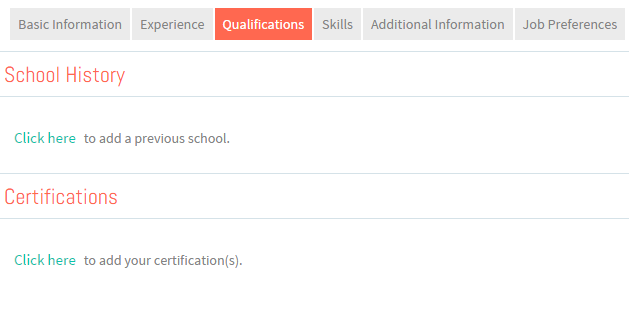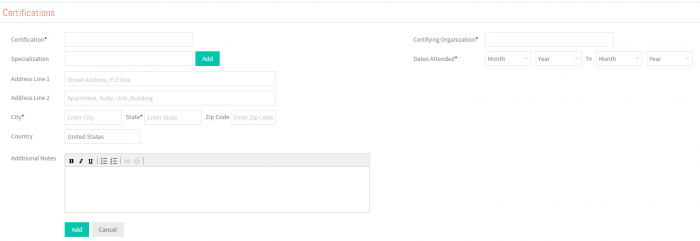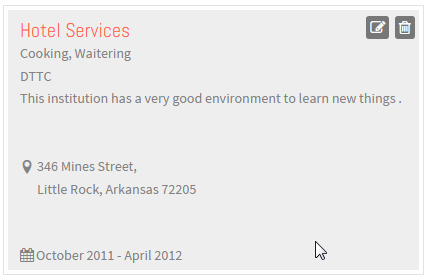Difference between revisions of "Add Certifications"
| Line 11: | Line 11: | ||
[[File:N1.1.png]] <big>'''Complete Basic Information [[File:R017.png]]'''</big> | [[File:N1.1.png]] <big>'''Complete Basic Information [[File:R017.png]]'''</big> | ||
| − | |||
---- | ---- | ||
[[File:N2.png]] <big>'''Navigate to Qualifications tab [[File:R019.png]]'''</big> | [[File:N2.png]] <big>'''Navigate to Qualifications tab [[File:R019.png]]'''</big> | ||
| − | |||
---- | ---- | ||
| Line 25: | Line 23: | ||
---- | ---- | ||
| + | |||
[[File:N4.png]] <big>'''Enter certification information.'''</big> | [[File:N4.png]] <big>'''Enter certification information.'''</big> | ||
| Line 30: | Line 29: | ||
---- | ---- | ||
| − | |||
[[File:N5.png]] <big>'''Click on Add button [[File:R006.png|frameless|caption]]'''</big> | [[File:N5.png]] <big>'''Click on Add button [[File:R006.png|frameless|caption]]'''</big> | ||
| − | |||
---- | ---- | ||
| Line 40: | Line 37: | ||
[[File:CertEd.png]] | [[File:CertEd.png]] | ||
| − | |||
---- | ---- | ||
Revision as of 06:03, 7 January 2016
Back Back To Main Menu
Add Certification
![]() Navigate to Qualifications tab
Navigate to Qualifications tab ![]()
![]() Click on Click Here link in Certification section.
Click on Click Here link in Certification section.
![]() Enter certification information.
Enter certification information.
![]() Certification badge gets added.
Certification badge gets added.